MUIとReact Hook Formを用いたインストール手順と設定方法について
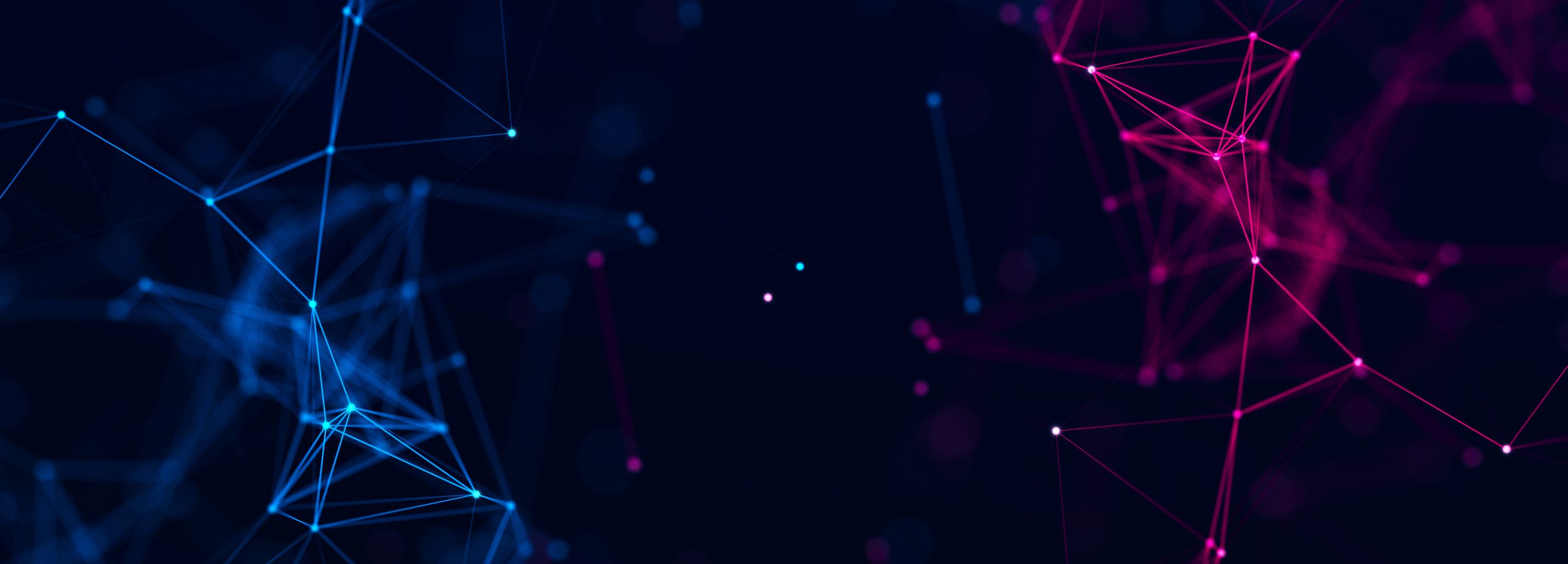
目次
- 1 MUIとReact Hook Formを用いたインストール手順と設定方法について
- 2 useFormとFormProviderを使用したフォーム状態管理の方法
- 3 MUIコンポーネントをControllerで制御してフォームフィールドを作成する方法
- 4 MUIのTextFieldを用いたフォームバリデーションと初期値設定の手順
- 5 React Hook FormでのSelectBoxやRadioGroupの利用方法
- 6 MUIのDatePickerをReact Hook Formと連携して使用する方法
- 7 フォームのバリデーションルールとエラーメッセージの設定方法
- 8 inputRefを使用したフォーカス設定とsetFocusの問題解決方法
- 9 useFieldArrayを活用した動的入力フォームの作成方法
- 10 controlledとuncontrolledコンポーネントの違いと使用方法の理解
MUIとReact Hook Formを用いたインストール手順と設定方法について
React Hook FormとMUIを組み合わせることで、フォームバリデーションとUI構築がスムーズになります。
この記事では、React Hook FormとMUIをインストールし、フォーム開発を効率化するための基本設定について詳しく説明します。
React Hook Formは軽量で直感的なAPIを提供し、フォームの状態管理とバリデーションに特化しています。
一方、MUI(Material-UI)は、React向けのUIコンポーネントライブラリで、デザイン性と機能性に優れたコンポーネントを提供します。
これらのライブラリを連携させると、フォームのバリデーションやレイアウトが一貫し、ユーザーにとって使いやすいインターフェースが実現できます。
React Hook FormとMUIのインストール手順とセットアップ方法
React Hook FormとMUIのインストールは、npmまたはyarnコマンドを用いて行います。
React Hook Formは`npm install react-hook-form`で、MUIは`npm install @mui/material @mui/icons-material`のコマンドでインストール可能です。
インストール後、Reactプロジェクトの`App.js`や`index.js`にMUIのテーマ設定やグローバルスタイルを適用することで、デザインの一貫性を確保します。
また、フォーム全体を管理するためにReact Hook Formの`useForm`を設定し、初期設定としてフォームの構造やバリデーション設定を導入します。
npmを使用したライブラリのインストールコマンドの紹介
React Hook FormとMUIは、npmやyarnを用いて簡単にインストールできます。
npmでのインストールコマンドはプロジェクトの依存関係管理を効率化し、`npm install`を用いることで依存関係が一貫してプロジェクトに反映されます。
package.jsonファイルに依存関係が記録されるため、他の開発者が同じライブラリを再インストールするのも容易です。
React Hook FormとMUIのインストールは、フォームとUIコンポーネントの基盤を作るために重要なステップです。
初期設定と必要なファイルの作成手順について
ライブラリのインストールが完了した後、必要なファイルと基本設定を行います。
`App.js`ファイルや各コンポーネントファイルに、React Hook Formの`useForm`フックを追加し、フォーム全体を管理できるようにセットアップします。
さらに、MUIの`ThemeProvider`を使用してデザインを統一し、プロジェクト全体で一貫したスタイルを適用します。
これにより、MUIコンポーネントとReact Hook Formがシームレスに連携し、直感的で使いやすいフォームの開発が可能になります。
MUIとReact Hook Formの連携のメリットと特徴
MUIとReact Hook Formの併用には多くのメリットがあります。
まず、React Hook Formはパフォーマンスの高い非制御コンポーネントとしてフォームを管理し、フォームの更新やバリデーションにおいて速度が向上します。
また、MUIの豊富なUIコンポーネントを使用することで、デザインの一貫性を保ちながら、ユーザビリティの高いインターフェースを実現できます。
この組み合わせは、フォームの見た目と機能性の両方を強化します。
プロジェクトでの設定を検証するためのテスト方法
React Hook FormとMUIの設定が適切に行われているかを確認するためには、テストが欠かせません。
React Testing LibraryやJestなどを使用して、フォームのバリデーションやエラーメッセージの表示機能を検証します。
また、フォームの動作が意図通りに行われているか、設定が正しく反映されているかを確認するために、スナップショットテストも効果的です。
テストによって、設定の不備を早期に発見でき、安定したフォーム機能が提供できます。
useFormとFormProviderを使用したフォーム状態管理の方法
React Hook Formの`useForm`と`FormProvider`を使用することで、フォーム全体の状態を効率的に管理し、各コンポーネント間でデータを共有できます。
`useForm`はReact Hook Formの中心的なフックで、フォームの状態、バリデーション、データ取得を担当します。
また、`FormProvider`は`useForm`から得たデータを全ての子コンポーネントに供給し、フォームの一貫した状態管理を可能にします。
この方法により、複数のフィールドを一元管理でき、ユーザーにとって使いやすいフォームが実現します。
useFormの基本的な使い方と初期設定方法
`useForm`フックはフォームの状態を管理するために重要な役割を果たします。
初期設定として、`const { handleSubmit, register, control } = useForm();`と定義し、フォームの送信やバリデーション、データ取得を行います。
フォームの各フィールドに対して`register`関数を使用し、フォーム全体の状態を監視します。
また、`useForm`で初期値やバリデーションルールを設定することにより、フォームの一貫性が保たれ、直感的なUIが実現されます。
FormProviderを使用してフォーム全体をラップする方法
`FormProvider`は、`useForm`で取得したデータをすべての子コンポーネントに提供するためのラッパーコンポーネントです。
`
この方法により、複数のコンポーネントが同じフォームの状態を共有し、コードの重複が防げます。
また、フォーム全体で一貫性が保たれ、管理が簡単になります。
フォームコンポーネント間での状態共有の仕組み
`FormProvider`を利用すると、各コンポーネント間でフォーム状態を共有できます。
例えば、`useForm`を通じてフォーム全体の管理が可能であり、`register`や`control`を使用することで、複数のフィールドが同じ状態を参照します。
これにより、コンポーネント間のデータ連携が容易になり、ユーザーの入力に対する即時応答が可能です。
フォーム全体の一貫性を保ちながら、使いやすいUIが提供できます。
useFormを活用した状態管理の利点とベストプラクティス
`useForm`フックを活用することで、フォーム全体の状態管理が簡単になります。
特に、`register`や`control`を用いることで、各フィールドの状態を一元管理でき、コードの簡潔化が可能です。
また、複雑なフォーム構造をシンプルに保つために、フォームを小さな再利用可能なコンポーネントに分割することがベストプラクティスです。
これにより、保守性が向上し、パフォーマンスが最適化されます。
フォームのテストとデバッグ方法について
React Testing LibraryやJestを使用して、フォームのテストとデバッグを行います。
特に、`useForm`によるバリデーション機能やエラーメッセージの表示確認は重要です。
テストを通じて、フォームが意図した通りに動作し、設定が正しく反映されているかを確認します。
デバッグには、ブラウザの開発者ツールを活用し、問題が発生した箇所を特定することが推奨されます。
MUIコンポーネントをControllerで制御してフォームフィールドを作成する方法
React Hook Formの`Controller`コンポーネントは、MUIのような外部コンポーネントをフォームに組み込む際に重要です。
`Controller`を使用することで、MUIのコンポーネントにバリデーションや初期値の設定ができ、フォームの制御が容易になります。
これにより、React Hook FormとMUIがスムーズに連携し、一貫したユーザーインターフェースが実現します。
特に、複数フィールドでのバリデーションが必要な場合に便利です。
Controllerの基本的な使い方と設定方法
`Controller`は、React Hook Formが提供するコンポーネントで、外部コンポーネントの制御を容易にします。
`
`control`オプションでフォームの状態を保持し、フォーム全体の一貫性が保たれます。
MUIのコンポーネントをControllerでラップするメリット
MUIのコンポーネントを`Controller`でラップすることで、React Hook Formの制御機能を活用できます。
これにより、MUIの各コンポーネントがReact Hook Formのバリデーションやエラーハンドリングとスムーズに統合され、UIが一貫します。
また、`Controller`を使うことで、コードの見通しが良くなり、バリデーション処理が簡単になります。
Controllerを使用した制御されたフォームフィールドの作成方法
`Controller`を使って制御されたフォームフィールドを作成するには、各フィールドに対して`Controller`を定義します。
`
こうしたアプローチにより、ユーザーの入力データが自動でフォーム状態に反映され、直感的なフォーム構築が可能です。
複数フィールドの制御と管理方法
複数のフィールドを`Controller`で制御すると、各フィールドが一貫したフォーム状態を参照できます。
各フィールドに異なるバリデーションを設定しながらも、共通のフォーム状態管理が可能で、複雑なフォームでも効率的に制御できます。
この手法により、UI全体での一貫性が保たれ、管理の手間が軽減されます。
フォームフィールドのテストとトラブルシューティング方法
`Controller`を利用したフォームフィールドのテストは、React Testing LibraryやJestで行います。
バリデーションや初期値設定が正しく機能しているかを確認し、問題が発生した際にはブラウザの開発者ツールでデバッグを行います。
テストは、バリデーションやエラーメッセージの表示の確認を通じて設定の正確性を検証し、安定したフォーム動作を保証します。
MUIのTextFieldを用いたフォームバリデーションと初期値設定の手順
MUIのTextFieldをReact Hook Formと組み合わせることで、フォームのバリデーションと初期値の設定が容易になります。
TextFieldは、ユーザーインターフェースの一貫性と入力の簡潔さを提供し、React Hook Formの機能を使うことで、バリデーションルールの設定やエラーメッセージの表示も一元化できます。
React Hook Formの`useForm`や`Controller`を活用してTextFieldの入力内容を管理することで、パフォーマンスの向上とコードの簡潔化が実現します。
また、初期値の設定もTextFieldを使うことでシンプルに行え、ユーザーにとってわかりやすい入力フォームを構築できます。
TextFieldとReact Hook Formのバリデーション設定方法
React Hook Formでは、TextFieldにバリデーションルールを設定するのが容易です。
`Controller`コンポーネントを使用し、TextFieldのプロパティとして`rules`を指定することで、必須入力や文字数制限といったバリデーションを定義できます。
例えば、`rules={{ required: “This field is required”, maxLength: 20 }}`のように設定すれば、ユーザーがルールに従わなかった際にエラーメッセージが表示されます。
これにより、入力内容の妥当性を確保し、ユーザーが適切に入力できるようガイドできます。
TextFieldに初期値を設定する際の注意点
TextFieldに初期値を設定するには、React Hook Formの`defaultValues`プロパティを使用します。
`useForm`で初期値を指定することで、TextFieldにデフォルトの入力内容が表示され、ユーザーがフォームを開いた際に初期状態がわかりやすくなります。
ただし、フォームの状態が変更された際には、再レンダリングによって初期値がリセットされることがあるため、適切な管理が必要です。
初期値を設定することで、ユーザーの入力の手間を軽減し、エクスペリエンスを向上させます。
フォーム送信時のバリデーションチェック方法
フォーム送信時にバリデーションチェックを行うには、React Hook Formの`handleSubmit`メソッドを使用します。
`handleSubmit`は、ユーザーがフォームを送信する際にバリデーションを自動的にチェックし、入力内容がルールに適合しているかを確認します。
バリデーションエラーが発生した場合、エラーメッセージがTextFieldに表示され、ユーザーが入力内容を修正するよう促されます。
これにより、正確で完全なデータがサーバーに送信されるよう保証できます。
カスタムバリデーションルールの作成と適用方法
TextFieldには、カスタムバリデーションルールを追加することも可能です。
React Hook Formでは、独自のバリデーション関数を作成し、それを`Controller`の`rules`プロパティに設定することで、カスタマイズしたエラーチェックが行えます。
例えば、特定のパターンにマッチするかどうかのチェックや、複数フィールドにまたがるバリデーションも可能です。
カスタムバリデーションを利用することで、特定の入力ルールに従ったデータ収集が可能になります。
エラーメッセージの表示とカスタマイズ方法
バリデーションエラーが発生した際には、TextFieldにエラーメッセージを表示することが重要です。
React Hook FormとMUIを組み合わせることで、エラーメッセージのスタイルや内容を簡単にカスタマイズできます。
例えば、エラーメッセージの色や位置を変更することで、ユーザーに注意を促しやすくします。
エラーメッセージをわかりやすくカスタマイズすることで、ユーザーの操作ミスが減り、フォームの信頼性が向上します。
React Hook FormでのSelectBoxやRadioGroupの利用方法
MUIのSelectBoxやRadioGroupは、React Hook Formと連携させることで、効率的にフォーム入力を管理できます。
これらのコンポーネントを使用することで、ドロップダウンリストやラジオボタンの選択を簡単に実装でき、フォーム全体の操作性が向上します。
SelectBoxやRadioGroupを使うことで、ユーザーは一貫性のあるインターフェースで選択入力が行え、選択内容もReact Hook Formによって一元管理されます。
特に、フォームに複数の選択項目がある場合、これらのコンポーネントを活用することで、ユーザーエクスペリエンスが大幅に向上します。
SelectBoxとRadioGroupの基本的な設定手順
React Hook Formを利用して、SelectBoxやRadioGroupを設定するには、`Controller`コンポーネントを使用します。
例えば、`
これにより、選択肢が更新されるたびにReact Hook Formが状態を監視し、最新のデータを保持します。
こうした設定により、選択の一貫性が保証されます。
React Hook Formでのバリデーションと初期値の設定方法
SelectBoxやRadioGroupにバリデーションや初期値を設定することは、ユーザーの入力を導くために重要です。
React Hook Formの`useForm`の`defaultValues`プロパティで初期値を設定し、`Controller`の`rules`プロパティを使用して必須選択や特定の選択肢の制限を追加します。
これにより、適切な選択が行われるよう誘導し、バリデーションエラーを防ぎます。
初期値が設定されることで、ユーザーの入力がスムーズになります。
SelectBoxとRadioGroupの選択肢の動的生成方法
フォームの柔軟性を高めるために、SelectBoxやRadioGroupの選択肢を動的に生成することが可能です。
選択肢のリストをAPIやデータベースから取得し、コンポーネントにバインドすることで、リアルタイムで選択肢を更新できます。
Reactの`map`関数を用いて、選択肢をレンダリングすることで、複数の項目を効率的に管理し、コードの再利用も可能です。
このアプローチにより、動的なフォーム構築が実現します。
ユーザー選択時の状態管理とイベント処理
ユーザーがSelectBoxやRadioGroupで選択を行った際、React Hook Formがその状態を管理します。
`Controller`を使って選択イベントを監視し、`onChange`ハンドラを設定することで、選択内容の変更に応じた処理が可能です。
選択時の状態管理により、フォームの一貫性が保たれ、ユーザーの選択に基づいたリアクティブなUIが構築できます。
これにより、フォームの操作性が向上します。
フォームの送信とデータ取得の仕組み
React Hook Formを使用することで、SelectBoxやRadioGroupの選択内容を一元管理し、フォーム送信時にデータを取得できます。
`handleSubmit`メソッドを利用して、全ての選択情報をまとめて送信することで、サーバーへのデータ送信がシンプルになります。
送信されたデータは選択内容の状態を保持し、再利用が可能です。
これにより、ユーザーの選択データを効率的に扱えます。
MUIのDatePickerをReact Hook Formと連携して使用する方法
MUIのDatePickerは、React Hook Formと連携することで、日付入力を効率的に管理できます。
DatePickerは、ユーザーが直感的に日付を選択できるインターフェースを提供し、フォーム全体の入力がスムーズになります。
React Hook Formの`Controller`コンポーネントを使うことで、Date
Pickerの選択内容をフォームの状態に統合し、バリデーションや初期値設定も一貫して行えます。
DatePickerを利用することで、日付関連のデータ入力が必要なフォームをシンプルかつ使いやすく構築できます。
DatePickerの基本的なインストールと設定方法
MUIのDatePickerをインストールするには、まず`@mui/lab`パッケージを追加する必要があります。
`npm install @mui/lab`でインストール後、`import { DatePicker } from ‘@mui/lab’`とすることで、Reactコンポーネントとして利用できます。
DatePickerを`Controller`でラップし、`control`プロパティでフォームの状態を管理します。
基本的な設定を行うことで、日付入力機能が簡単にフォームに組み込めます。
DatePickerの選択値のバリデーション方法
DatePickerの選択値にバリデーションを追加することで、ユーザーが特定の日付範囲内で選択するように制限できます。
`Controller`の`rules`プロパティを使い、特定の日付以外は無効とするルールを設定します。
例えば、未来の日付や特定の過去の日付を禁止することで、入力エラーを防ぎます。
バリデーション設定により、日付の精度が保たれ、ユーザーが誤った入力を防げます。
日付フォーマットの設定とカスタマイズ
DatePickerで選択した日付のフォーマットを設定することで、表示される日付形式をカスタマイズできます。
`DatePicker`の`format`プロパティを用いて、例えば`MM/dd/yyyy`のような表示形式に設定することができます。
これにより、表示される日付がユーザーにとってわかりやすくなり、地域やユーザーの好みに合わせたフォーマットで日付が表示されます。
DatePickerの初期値設定とデフォルト値の管理方法
DatePickerの初期値を設定することで、フォーム読み込み時に指定の日付が表示されるようにできます。
React Hook Formの`useForm`で`defaultValues`を指定し、特定の日付を初期値として設定することで、ユーザーがフォームを開いた際に視覚的なガイドとして日付が表示されます。
初期値を設定することで、ユーザーの手間を省き、データの一貫性が保たれます。
React Hook FormとDatePickerを連携する際の注意点
DatePickerをReact Hook Formと連携する際には、いくつかの注意点があります。
特に、日付の値がundefinedにならないようにデフォルト値を指定することが重要です。
また、バリデーションルールを適切に設定し、日付の選択がユーザーにとってわかりやすいようにします。
これにより、フォームの操作性が向上し、ユーザーが日付を正しく選択できるようサポートできます。
フォームのバリデーションルールとエラーメッセージの設定方法
React Hook FormとMUIを組み合わせることで、フォームのバリデーションルールの設定が容易になり、ユーザーにとってわかりやすいエラーメッセージの表示が可能です。
バリデーションは、入力データの正確性を確保するために非常に重要です。
フォームの各フィールドにバリデーションルールを設定することで、例えば必須入力や最大文字数、メールアドレスのフォーマットチェックなどが簡単に実現できます。
エラーメッセージはユーザーが入力エラーを修正するための重要な指標となるため、適切なエラーメッセージをカスタマイズして表示させることが推奨されます。
必須入力バリデーションの設定方法と活用
必須入力バリデーションは、特定のフィールドに必ず入力を求める際に使用します。
React Hook Formでは、`rules`プロパティに`required`を指定することで簡単に設定できます。
例えば、`rules={{ required: “このフィールドは必須です” }}`のように設定することで、ユーザーが空欄のままフォームを送信しようとするとエラーメッセージが表示されます。
必須入力バリデーションは、重要なデータを確実に収集するために活用できます。
正規表現を用いたカスタムバリデーションの実装
カスタムバリデーションは、特定の入力フォーマットを指定したい場合に便利です。
React Hook Formでは、正規表現を利用してカスタムルールを設定することができます。
例えば、メールアドレスの形式をチェックする場合、`rules={{ pattern: { value: /^[a-z0-9._%+-]+@[a-z0-9.-]+\.[a-z]{2,4}$/, message: “正しいメールアドレスを入力してください” } }}`のように指定します。
この方法で、ユーザーの入力内容を詳細に制御でき、期待されるフォーマットに沿ったデータ収集が可能です。
数値や文字数制限を用いたバリデーションの適用方法
数値の範囲や文字数の制限を行うバリデーションもReact Hook Formで簡単に設定できます。
例えば、年齢入力フィールドで`min`や`max`プロパティを指定し、`rules={{ min: { value: 18, message: “18歳以上を入力してください” }, max: { value: 100, message: “100歳以下を入力してください” } }}`とすることで、範囲外の数値が入力された際にエラーメッセージが表示されます。
文字数の制限も同様に`minLength`や`maxLength`プロパティで設定できます。
エラーメッセージのカスタマイズと表示方法
エラーメッセージのカスタマイズは、ユーザーにわかりやすくエラー内容を伝えるために重要です。
React Hook FormとMUIのTextFieldを組み合わせることで、エラーメッセージを直接TextFieldの下に表示することが可能です。
例えば、`error`プロパティを使用し、エラーメッセージを`helperText`に表示させることで、ユーザーが入力エラーの内容を簡単に把握できるようになります。
エラーメッセージの色やフォントもカスタマイズでき、視覚的にユーザーの注意を引くことができます。
フォーム送信時のバリデーションチェックとエラーハンドリング
フォーム送信時に、すべてのバリデーションを一度にチェックし、エラーハンドリングを行うことが可能です。
React Hook Formの`handleSubmit`メソッドを使い、ユーザーが送信ボタンを押した際にバリデーションを自動で行います。
エラーがあれば該当フィールドにエラーメッセージが表示され、問題のある入力内容をユーザーがすぐに確認して修正できます。
エラーハンドリングの設定により、入力内容が不完全な状態での送信を防止し、信頼性の高いデータ収集が行えます。
inputRefを使用したフォーカス設定とsetFocusの問題解決方法
MUIの`inputRef`プロパティとReact Hook Formの`setFocus`関数を使うことで、フォーム入力の際のフォーカス制御が可能になります。
特に、フォームが複雑な場合やエラーが発生した際に、特定のフィールドに自動的にフォーカスを当てることが重要です。
これにより、ユーザーがエラー箇所を見逃さずに修正でき、フォーム入力がスムーズに進みます。
`inputRef`と`setFocus`の活用により、フォーム全体の操作性を向上させ、ユーザーのストレスを軽減できます。
inputRefの基本的な使い方と設定方法
`inputRef`は、MUIのTextFieldなどのコンポーネントにフォーカスを当てるためのプロパティです。
`
これにより、ユーザーが必要な入力フィールドを素早く見つけることができ、ユーザビリティの向上に寄与します。
setFocus関数を使ったエラーフィールドへの自動フォーカス
React Hook Formの`setFocus`関数は、特定のエラーフィールドに自動的にフォーカスを当てるために使用されます。
フォーム送信時にエラーが発生した場合、`setFocus(“fieldName”)`とすることで、該当フィールドに自動でフォーカスが移動します。
このような設定により、ユーザーはどのフィールドにエラーが発生しているかすぐに理解でき、修正が容易になります。
フォーカス制御によるユーザビリティ向上のポイント
フォーカス制御は、ユーザビリティを向上させるための重要な要素です。
エラーフィールドに自動でフォーカスが移動することで、ユーザーはすぐに修正箇所を確認でき、スムーズなフォーム操作が可能になります。
また、必須フィールドにフォーカスを設定しておくと、ユーザーはフォームの入力順序を自然に把握できます。
こうした工夫により、入力ミスが減少し、快適なユーザーエクスペリエンスが提供されます。
inputRefとsetFocusを併用したフォーカス問題の解決方法
`inputRef`と`setFocus`を併用することで、フォーカス関連の問題を効果的に解決できます。
例えば、動的に追加されるフィールドや、非同期処理が関わる場合にも、フォーカスを特定のフィールドに移動させることが可能です。
`setFocus`でエラーフィールドにフォーカスし、`inputRef`で初期フォーカスを設定することで、ユーザーにとって直感的なフォーム操作が実現します。
フォーカス関連のテストとデバッグ方法
フォーカスの設定が適切に動作しているかを確認するためには、テストとデバッグが欠かせません。
React Testing Libraryを使って、`inputRef`や`setFocus`が意図通りに動作しているかをテストします。
特にエラーフィールドへのフォーカス移動や、初期フォーカスが適切に設定されているかを確認することで、ユーザーが迷わず入力できるかを検証します。
デバッグを通じて、フォーカスが正確に動作するフォームを構築できます。
useFieldArrayを活用した動的入力フォームの作成方法
React Hook Formの`useFieldArray`は、動的にフィールドを追加・削除できる入力フォームを作成するのに便利なフックです。
例えば、複数の連絡先を登録する場合や、任意の数の入力フィールドが必要な場合に活用できます。
`useFieldArray`を使用することで、ユーザーの入力内容に応じてフィールドを増減させることができ、柔軟なフォーム設計が可能です。
特に、複数のデータを収集するアンケートや注文フォームなどで非常に有効です。
useFieldArrayの基本的な使い方と初期設定
`useFieldArray`は、複数の入力フィールドを配列として管理するためのReact Hook Formのフックです。
例えば、`const { fields, append, remove } = useFieldArray({ control, name: “contacts” });`のように設定することで、動的に入力フィールドを追加 (`append`) や削除 (`remove`) することができます。
この設定により、ユーザーが必要に応じて入力フィールドを追加できる柔軟なフォームが実現します。
フィールドの動的追加と削除の実装方法
`useFieldArray`を使用して、動的にフィールドを追加・削除する実装が可能です。
追加ボタンを押すと`append`が呼ばれ、新しいフィールドが追加されます。
同様に、削除ボタンを押すと`remove`が呼ばれ、特定のフィールドが削除されます。
このようにして、ユーザーが必要に応じて入力フィールドを増減できるフォームが実装できます。
動的なフィールドの増減によって、ユーザーに適したフォーム構造が提供できます。
動的入力フォームのバリデーション方法
動的に追加されるフィールドにもバリデーションを適用することができます。
React Hook Formのバリデーション機能を利用して、追加されたフィールドにも必須入力やフォーマットチェックなどのルールを設定できます。
動的に増減するフィールドのバリデーションを設定することで、入力内容が正確であることを確保でき、信頼性の高いデータ収集が可能です。
動的フィールドの状態管理と初期値設定
`useFieldArray`を使用すると、動的フィールドの状態を一元管理できます。
`defaultValues`プロパティで初期値を設定し、各フィールドに初期データを挿入することが可能です。
例えば、最初のフィールドにデフォルトで値を設定し、追加されたフィールドには初期値を設定しないことで、ユーザーが必要に応じて入力を進められるよう調整できます。
これにより、動的フィールドでも直感的な操作が可能になります。
useFieldArrayのテストとトラブルシューティング方法
動的なフィールドを含むフォームのテストには、特別な注意が必要です。
React Testing Libraryなどを用いて、フィールドの追加・削除が正しく動作するかを確認します。
また、各フィールドにバリデーションが適切に適用されているか、エラーが表示されているかを検証することも重要です。
テストを通じて、フィールドが正しく増減し、意図した通りに機能していることを確認することで、動的フォームの品質が向上します。
controlledとuncontrolledコンポーネントの違いと使用方法の理解
React Hook FormとMUIを使用する際、フォームの制御方法として「controlled(制御された)コンポーネント」と「uncontrolled(非制御の)コンポーネント」を選択できます。
両者には明確な違いがあり、それぞれの特徴に応じた適切な使用方法を理解することが、効率的なフォーム開発において重要です。
controlledコンポーネントはReactの状態管理機能を活用して、入力内容を常に追跡します。
これにより、リアルタイムのバリデーションやデータ同期が簡単になります。
一方、uncontrolledコンポーネントはDOM内で直接管理され、必要なときだけ値を取得します。
特にパフォーマンスやシンプルさが求められるケースで有効です。
React Hook Formは両者を効果的に統合する機能を提供しており、フォームの要件に応じて適切なコンポーネントを選択することで、柔軟で効率的なフォーム設計が可能です。
controlledコンポーネントの基本的な特徴と使用例
controlledコンポーネントは、Reactの状態管理を使用してフォームの入力内容を完全に制御します。
これは、各入力要素の値がコンポーネントの`state`に保存され、リアルタイムで追跡されるという特徴があります。
例えば、` setInputValue(e.target.value)} />`のように設定し、入力が変更されるたびにReactの`state`が更新されます。
この方法は、入力内容をリアルタイムで制御し、バリデーションやデータ処理に即時反映させる場合に適しています。
ユーザーの操作が入力データに直接反映されるため、バリデーションチェックや即時エラー表示が可能になります。
uncontrolledコンポーネントの特徴と使用方法
uncontrolledコンポーネントは、DOM内で直接値を管理し、必要に応じて`ref`を通じてアクセスする方式です。
これは、`useRef`や`inputRef`を使用して値を取得するため、Reactの状態管理を使わない分パフォーマンスが向上します。
例えば、``のように設定し、`inputRef.current.value`で値を取得します。
この方法は、フォーム入力内容を頻繁に監視する必要がなく、シンプルなフォームでデータの取得だけを行いたい場合に適しています。
Reactの再レンダリングが減り、パフォーマンスが向上するのが利点です。
React Hook Formとcontrolledコンポーネントの併用方法
React Hook Formは、controlledコンポーネントと非常に相性が良く、リアルタイムバリデーションや入力追跡が可能です。
例えば、`
React Hook Formは、フォーム状態管理を最適化し、controlledコンポーネントの利便性を活かしつつも、簡潔なコード構成が可能になります。
これにより、複雑なフォームでもリアルタイムでのデータ追跡とバリデーションが実現します。
React Hook Formとuncontrolledコンポーネントの併用方法
uncontrolledコンポーネントは、React Hook Formと組み合わせることで、軽量なフォーム管理が可能です。
React Hook Formは内部でuncontrolledコンポーネントとして扱えるため、useRefを利用して値を取得したり、更新の頻度が低いデータを管理したりできます。
例えば、ファイルアップロードフィールドのように頻繁なバリデーションが不要な場合や、大量のフィールドがある場合に有効です。
React Hook Formの特性を活かしてパフォーマンスを最適化し、必要最低限のバリデーションでデータ取得を行います。
フォーム開発でのcontrolledとuncontrolledコンポーネントの選択基準
フォーム開発において、controlledとuncontrolledのどちらのコンポーネントを選ぶべきかは、フォームの要件に依存します。
リアルタイムバリデーションや複数のフィールド間の連動が必要な場合はcontrolledコンポーネントが適しており、データ量が多いフォームや入力頻度が低いフィールドではuncontrolledコンポーネントが有効です。
React Hook Formはこの選択を柔軟にサポートしており、各コンポーネントの特性に応じて最適なアプローチを選ぶことで、パフォーマンスとメンテナンス性の高いフォームを構築できます。





